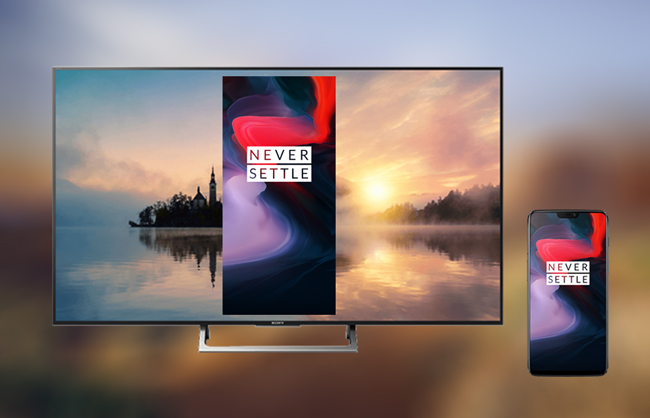
Guardare film, condividere foto e giocare usando OnePlus 6 è fantastico, ma fare tutto questo sulla TV è molto meglio. Oggi quasi tutti gli smartphone e tablet si possono collegare e specchiare su una TV con predisposizione HDMI. Una volta specchiato il tuo Android sulla TV, tutto ciò che compare sul tuo telefono verrà anche mostrato sulla tua smart TV. Però, se i cavi non sono il tuo forte, ci sono degli strumenti pratici che puoi usare per specchiare OnePlus 6 sulla TV.
Come specchiare OnePlus 6 sulla TV
Specchia OnePlus 6 sulla TV con Chromecast
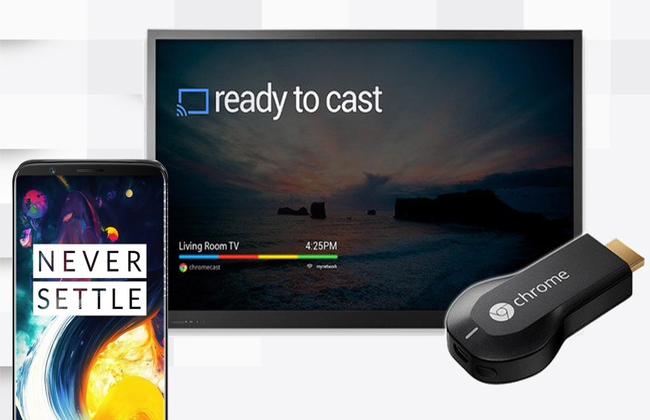
Chromecast è una delle opzioni migliori quando si tratta di trasmettere video o anche di specchiare lo schermo di OnePlus 6 sulla TV. Una volta connesso il tuo telefono ad esso, sarai in grado di trasmettere le attività dello schermo del tuo telefono sulla tua TV tramite Chromecast. Per usare questo strumento devi collegarlo a una presa HDMI sulla tua TV. Devi anche installare l’ultima versione della app Google Home sul tuo OnePlus 6. Procedi a vedere come specchiare OnePlus 6 sulla TV usando Chromecast.
- Collega Chromecast alla tua TV.
- Sul tuo OnePlus 6, scarica la app Google Home. Una volta installata, avviala e clicca “Imposta un nuovo Chromecast”.
Nota: Assicurati che la tua TV e OnePlus 6 siano collegati alla stessa rete Wi-Fi per poter collegare con successo tra loro i due dispositivi.
- Per connettere, clicca l’icona “Account” in basso a destra sul tuo telefono e poi scegli “Specchia dispositivo” sotto a “Opzioni aggiuntive”.
- Aspetta che il dispositivo individui la tua TV e clicca “Trasmetti SCHERMO/AUDIO”. Il tuo OnePlus 6 sarà allora specchiato sulla tua TV.
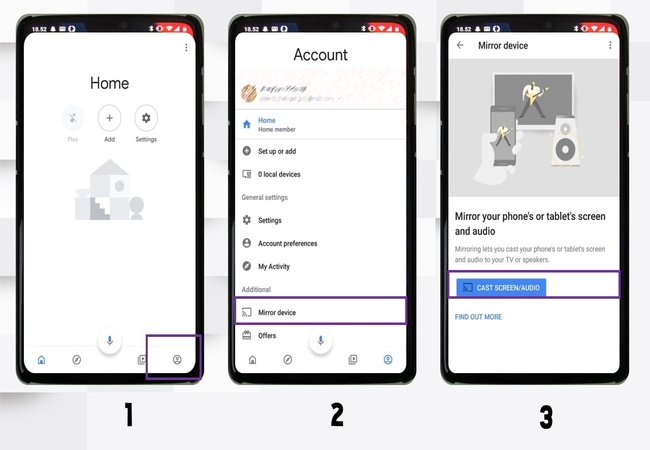
Trasmetti schermo OnePlus 6 sulla TV usando Miracast
Puoi anche specchiare senza cavo il tuo OnePlus 6, tablet o PC su qualsiasi ricevitore abilitato Miracast come una TV, proiettore o monitor. Tutto ciò che viene mostrato sul tuo dispositivo è esattamente quello che apparirà sulla tua TV. Miracast è un dispositivo USB standard senza cavo che ti permette di trasmettere computer portatili, tablet o smartphone come OnePlus 6 su TV, monitor di PC o proiettori.
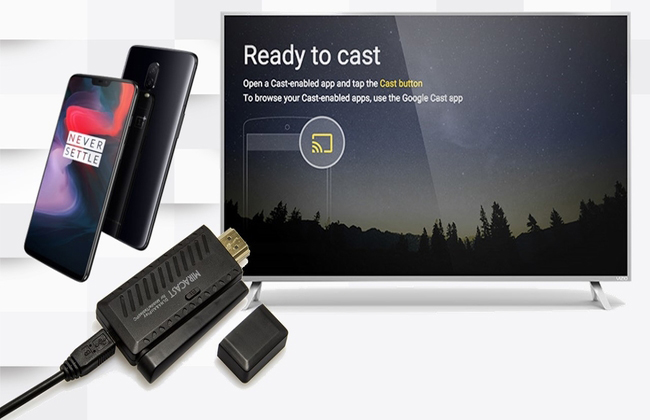
Con Miracast, sarai in grado di trasmettere lo schermo del tuo OnePlus 6 sulla TV in modo semplice. Per connettere OnePlus 6 alla TV, segui i semplici passaggi riportati di seguito.
- Collega il tuo ricevitore Miracast alla tua TV con un cavo HDMI e un cavo USB. Accendi e seleziona la modalità HDMI sul menù.
- Sul tuo OnePlus 6, vai alle impostazioni del telefono e clicca “Smart View”. Cerca il dispositivo Miracast e cliccalo per connetterlo.
- Poi il tuo telefono sarà connesso immediatamente alla tua TV.
Consiglio extra per condividere i file media OnePlus 6 su PC – usando ApowerManager
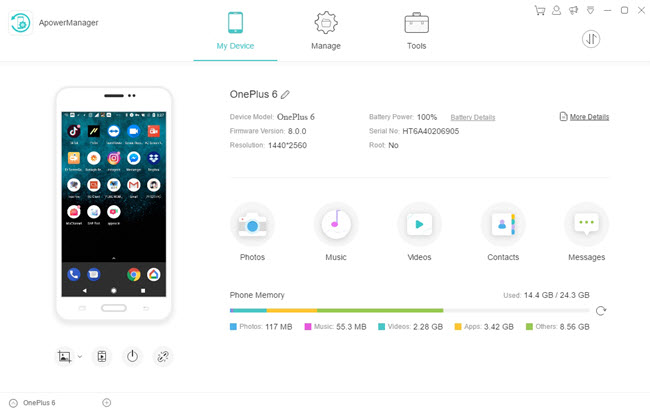
Non è più difficile connettere o specchiare OnePlus 6 su PC. Però ci sono dei casi in cui hai bisogno di accedere anche dal PC ai file media archiviati sul tuo telefono. In queste circostanze puoi fare affidamento su ApowerManager. Si tratta di un’applicazione di gestione file che ti permette di gestire i file sul tuo smartphone usando il PC. Inoltre, questa applicazione ti permette anche di trasferire, cancellare e mostrare documenti da un telefono al computer senza nessun problema. Segui i semplici passaggi sottostanti per trasferire file da OnePlus 6 al computer.
- Scarica e installa la app sia su PC che su OnePlus 6, quindi avviala.
- Connetti il tuo OnePlus 6 al PC usando un cavo USB.
NOTA: se vuoi connettere il tuo telefono al computer tramite Wi-Fi, assicurati che entrambi i dispositivi siano collegati alla stessa rete Wi-Fi. Poi usa lo scanner sulla app del telefono ApowerManager per catturare il codice QR che appare sullo schermo del PC.
- Una volta stabilita la connessione, vai alla linguetta “Gestisci” nella parte superiore dell’interfaccia.
- Poi potrai gestire i tuoi file media come foto, musica, video e altro dal PC. Per trasferire file media da OnePlus 6 a PC, basta andare alla cartella corrispondente, selezionare i file che vuoi esportare e cliccare il pulsante “Esporta” per salvare sul tuo PC.
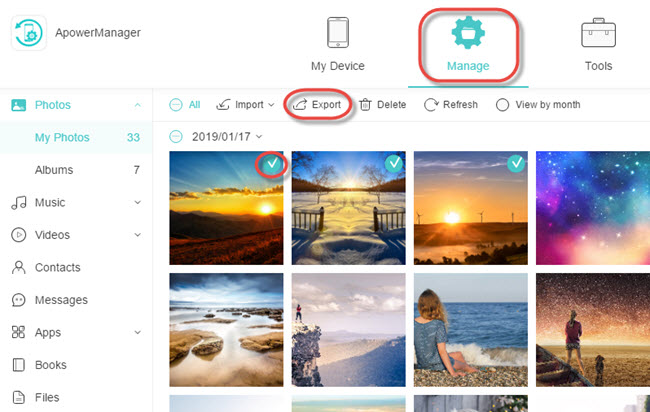
- Una volta terminato, potrai accedere a quei file direttamente dal tuo computer.
Conclusione
Questi sono dei modi semplici per proiettare OnePlus 6 sulla TV. Ora puoi goderti film, condivisione di foto o giocare con i tuoi giochi mobile preferiti su uno schermo più grande a casa. Sia Chromecast che Miracast sono facili da impostare e ti forniranno una connessione stabile. Inoltre, se hai anche bisogno di condividere e trasferire i tuoi file OnePlus 6 sul tuo PC, passa ad ApowerManager.
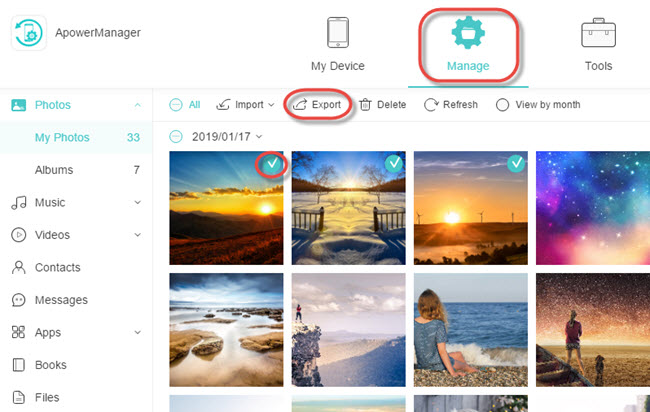
Lascia un commento